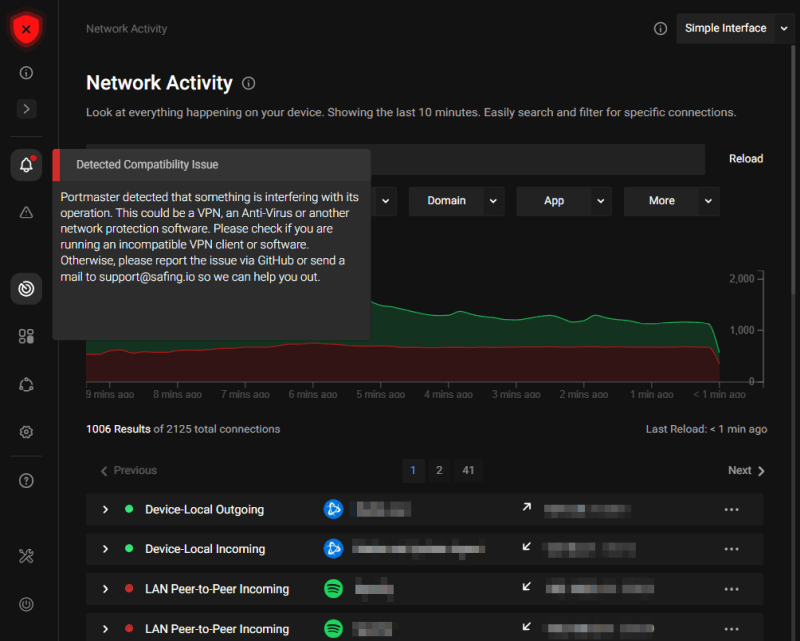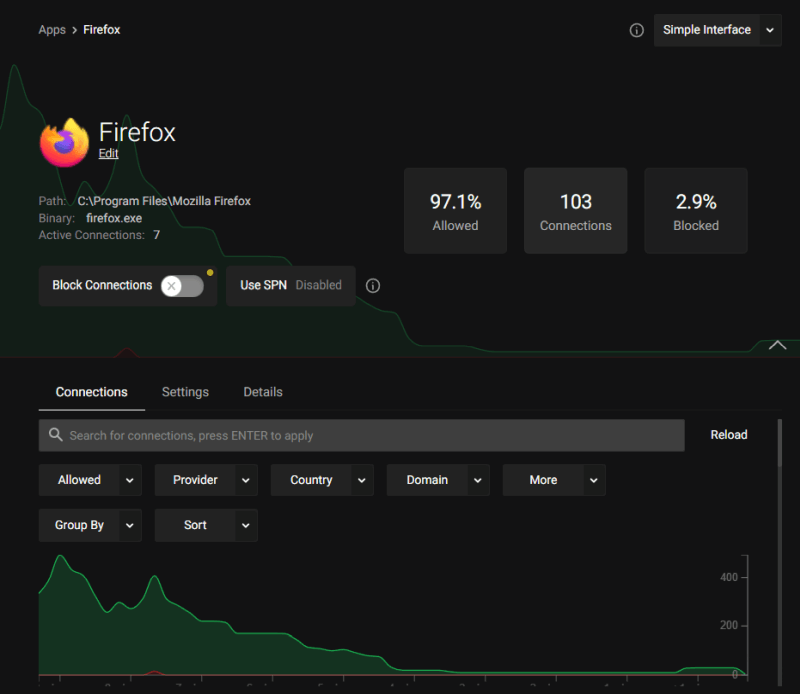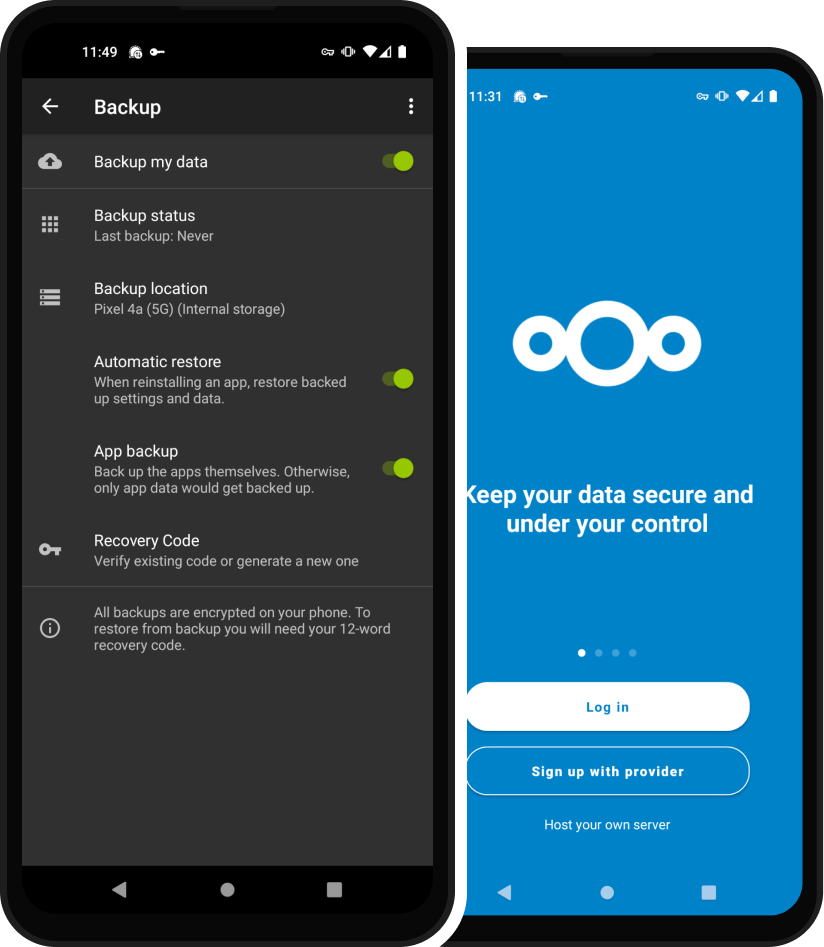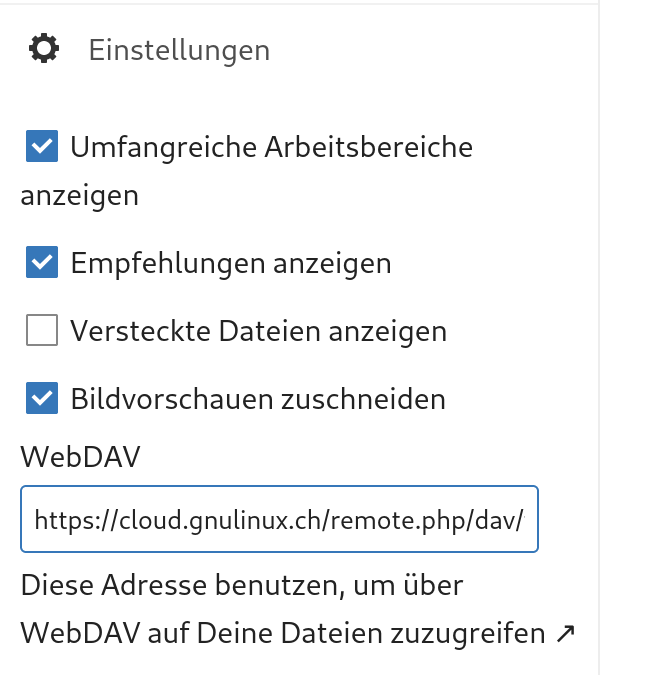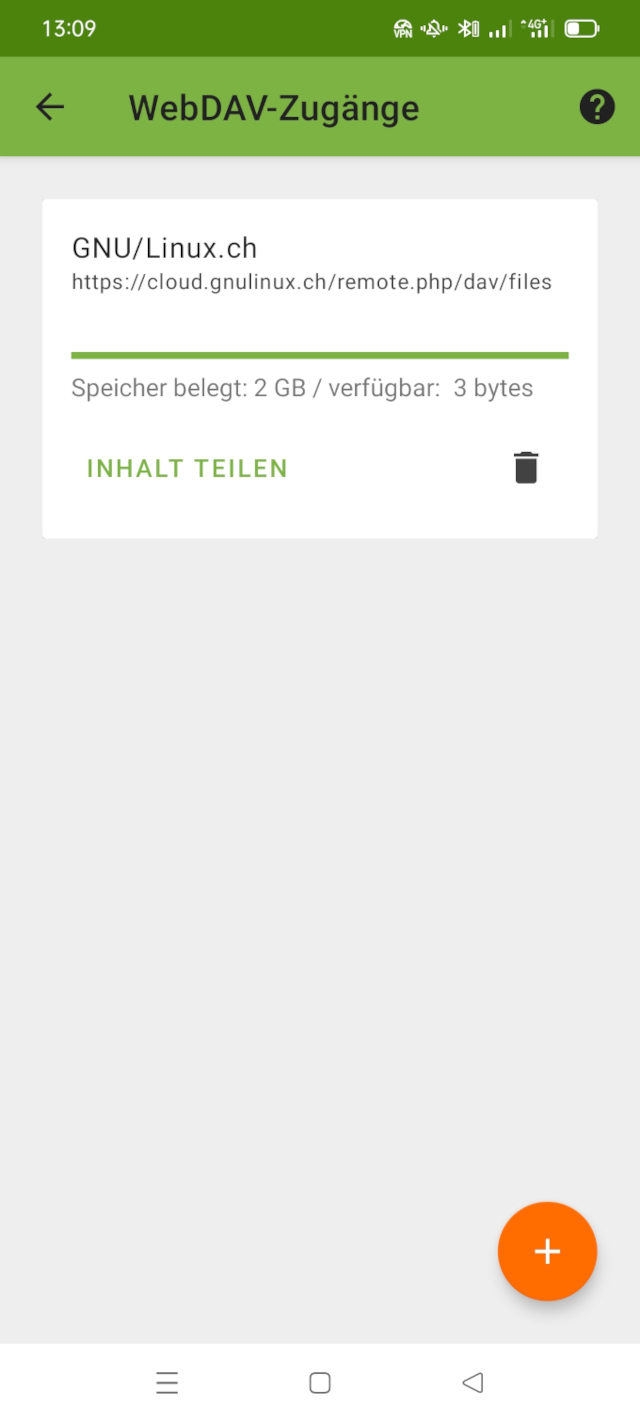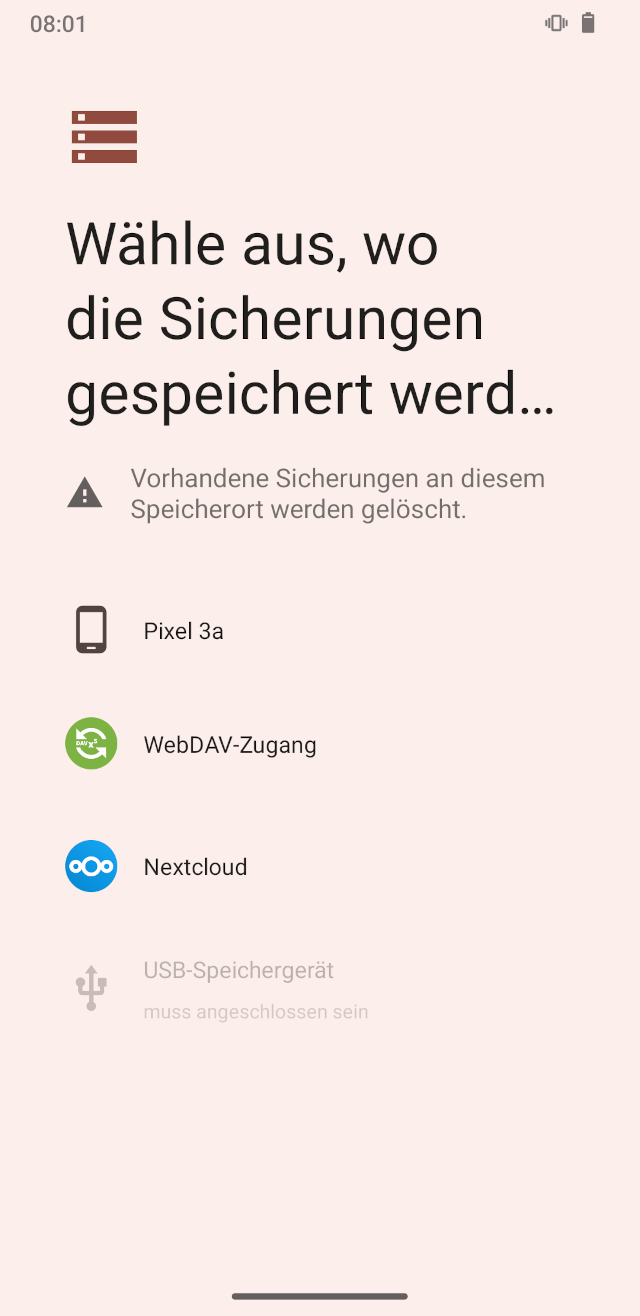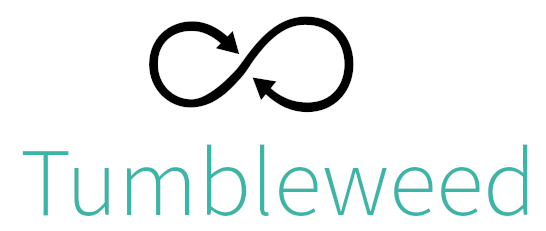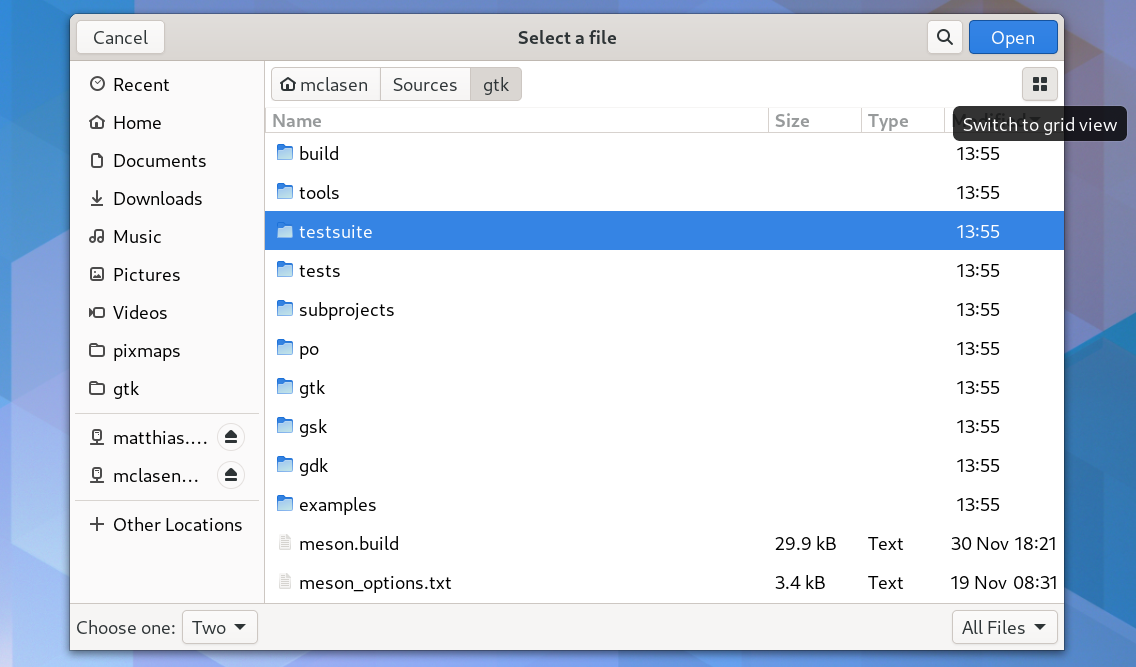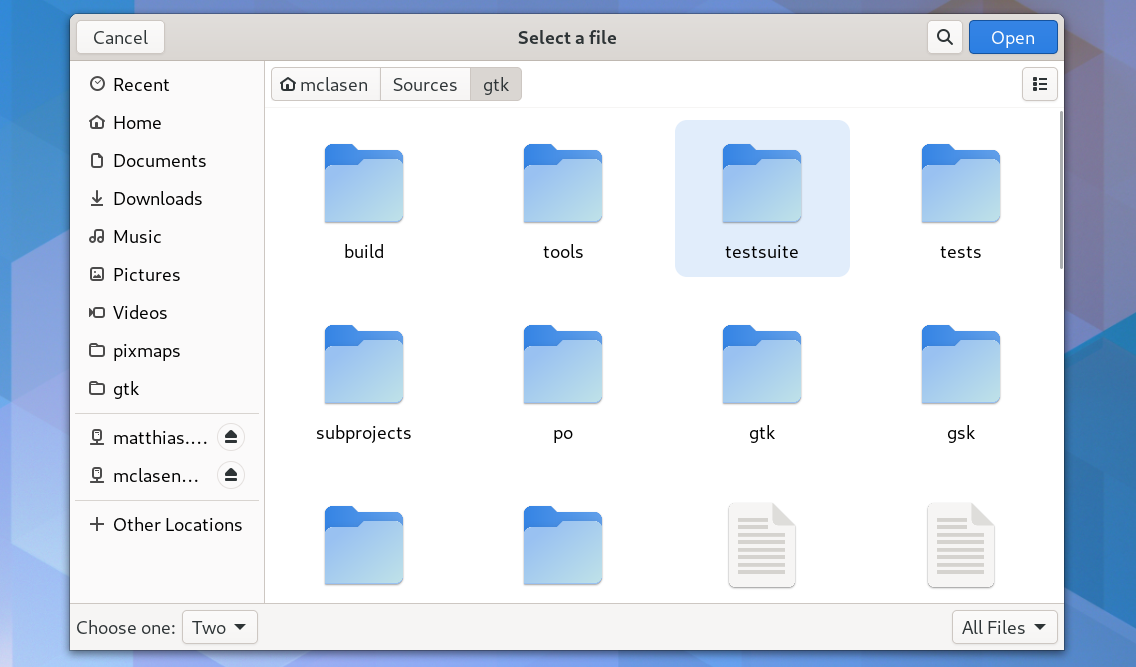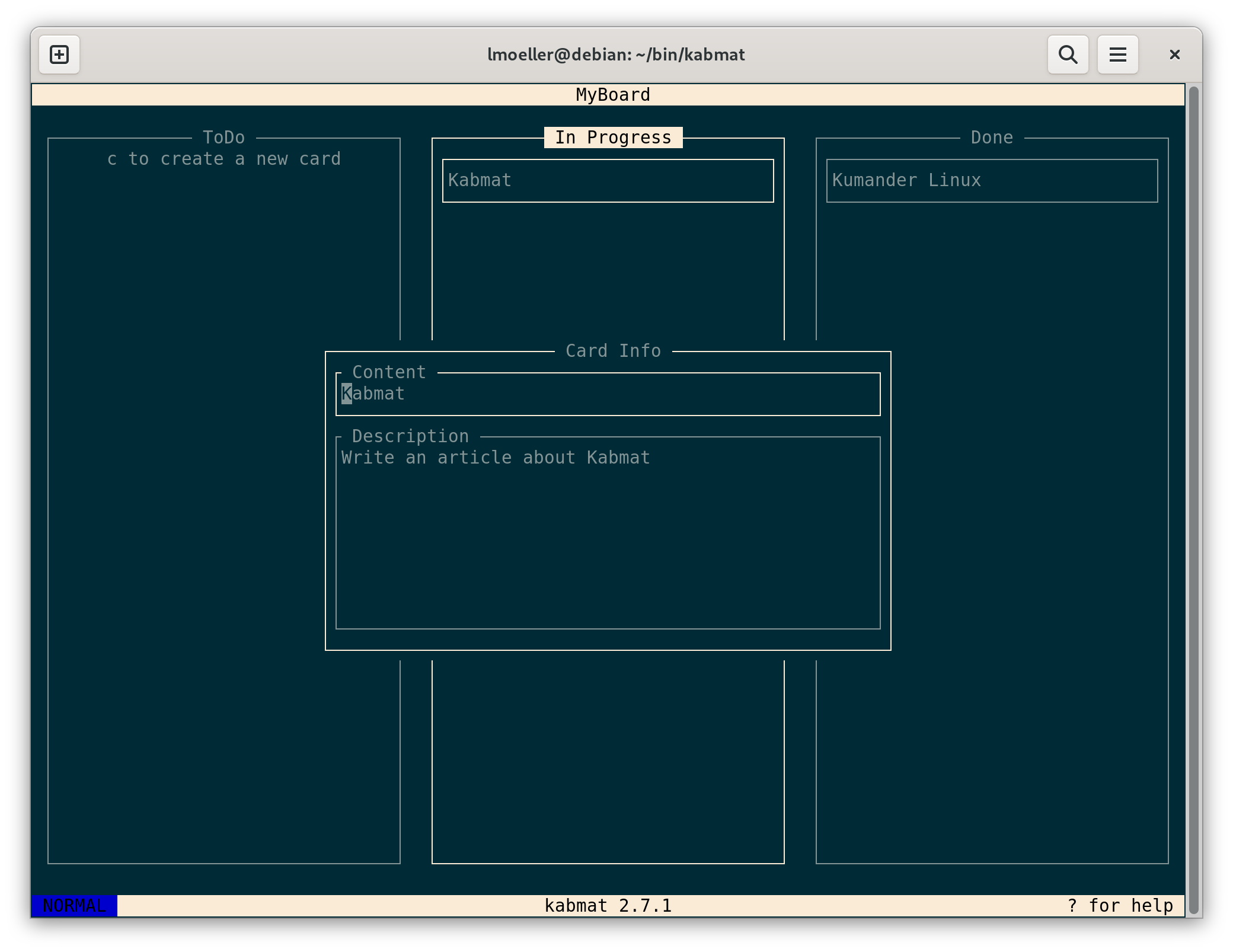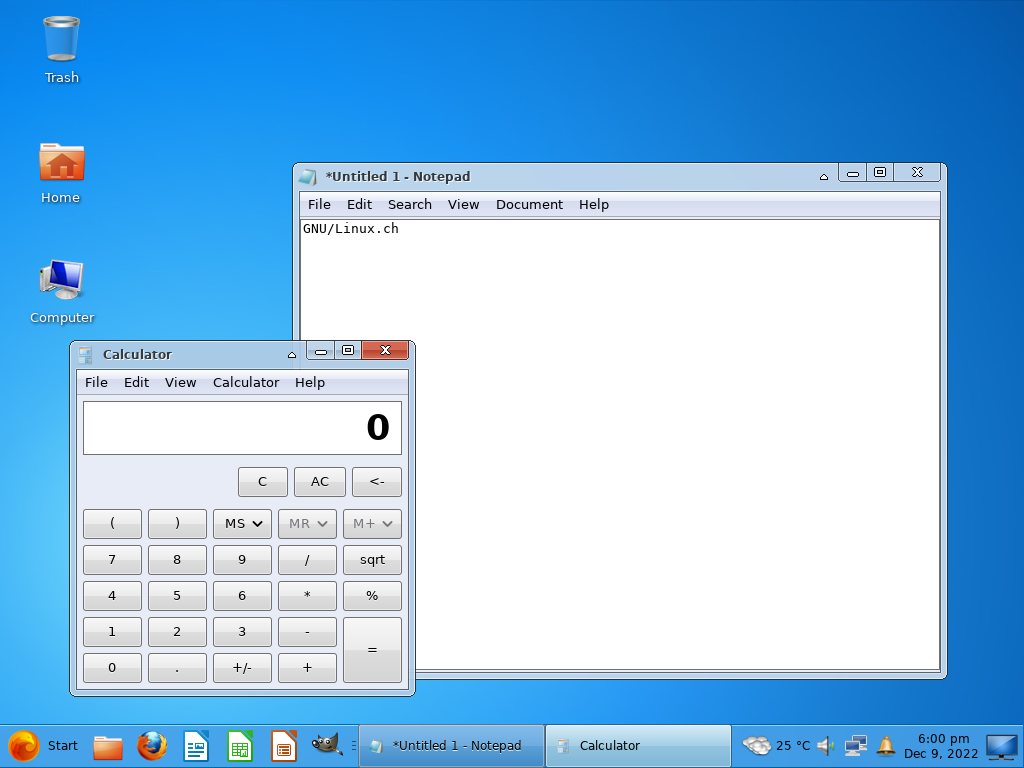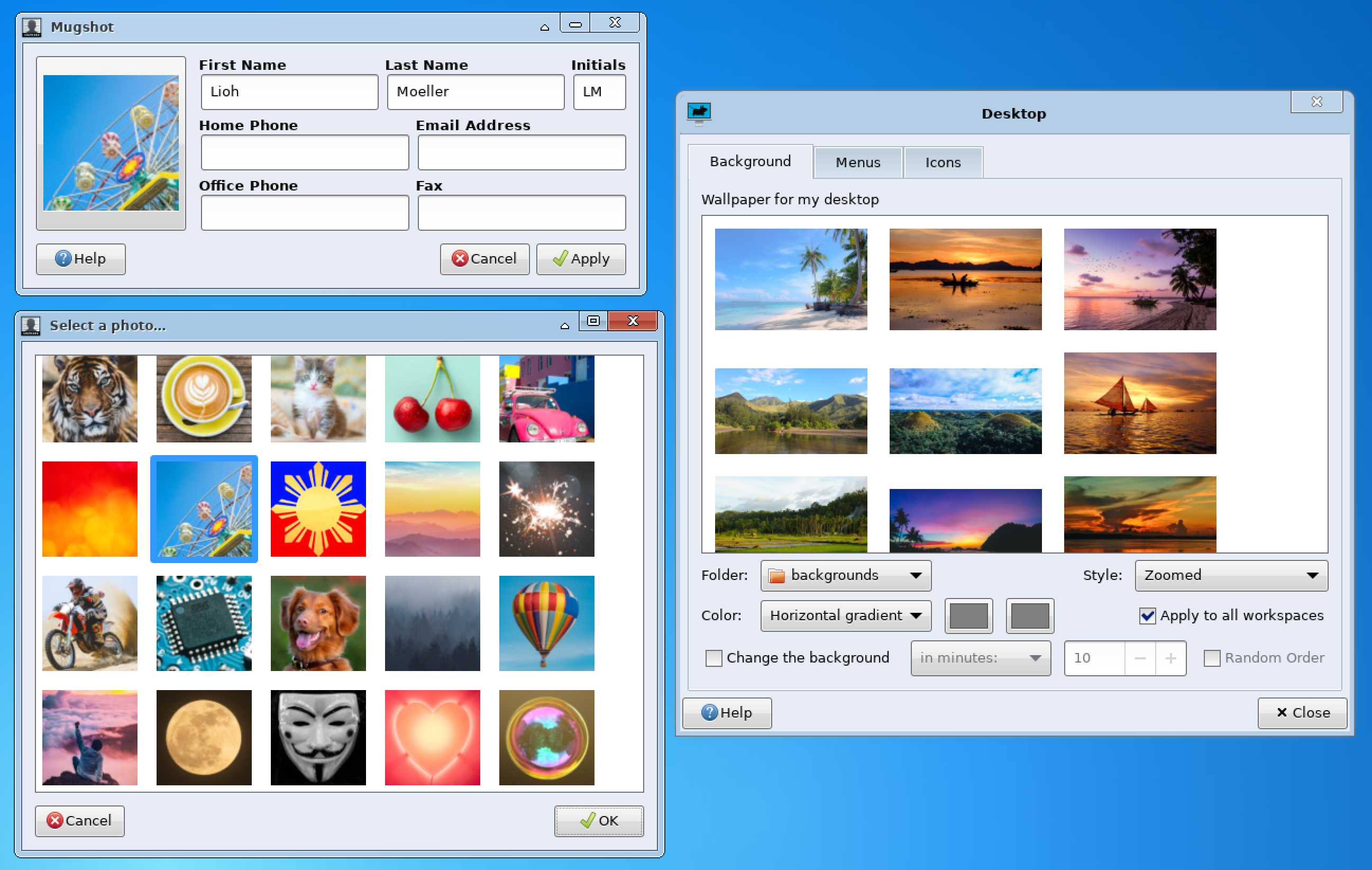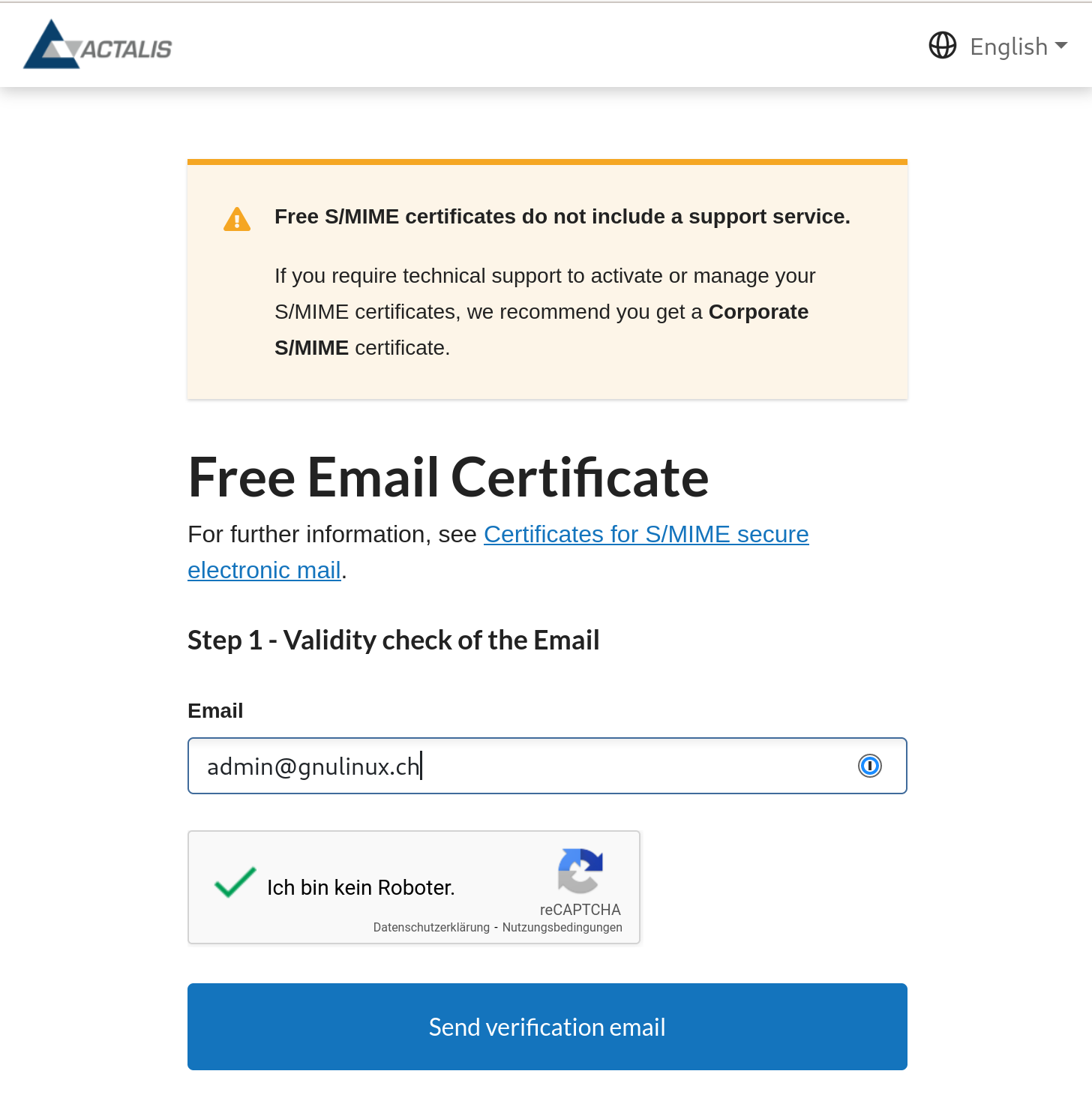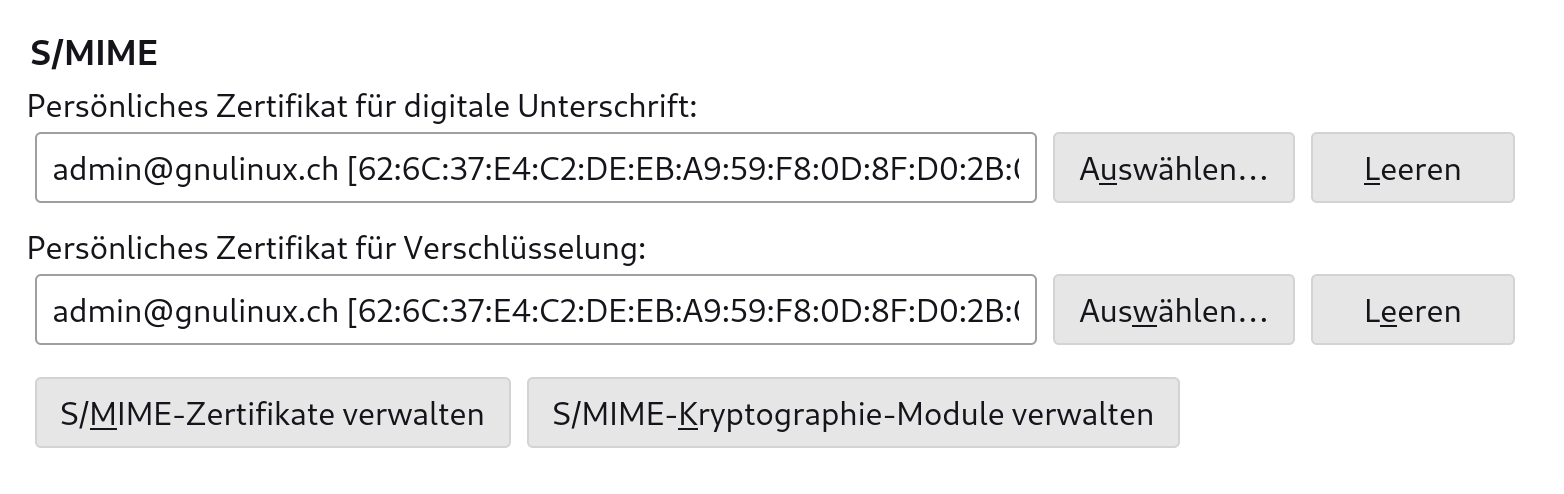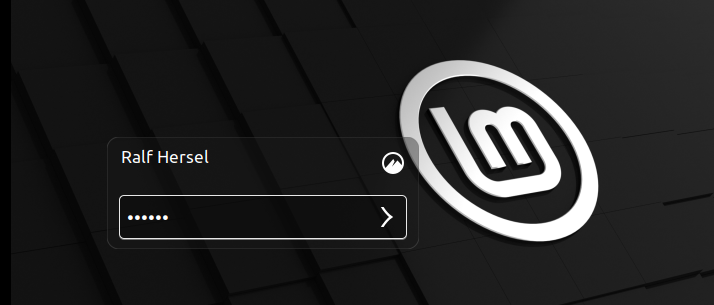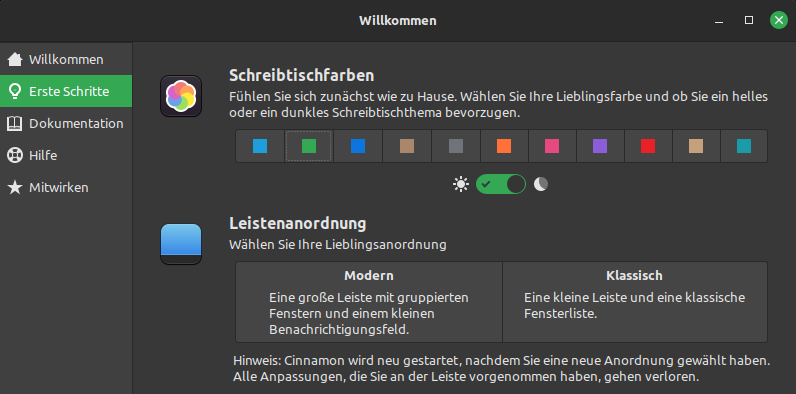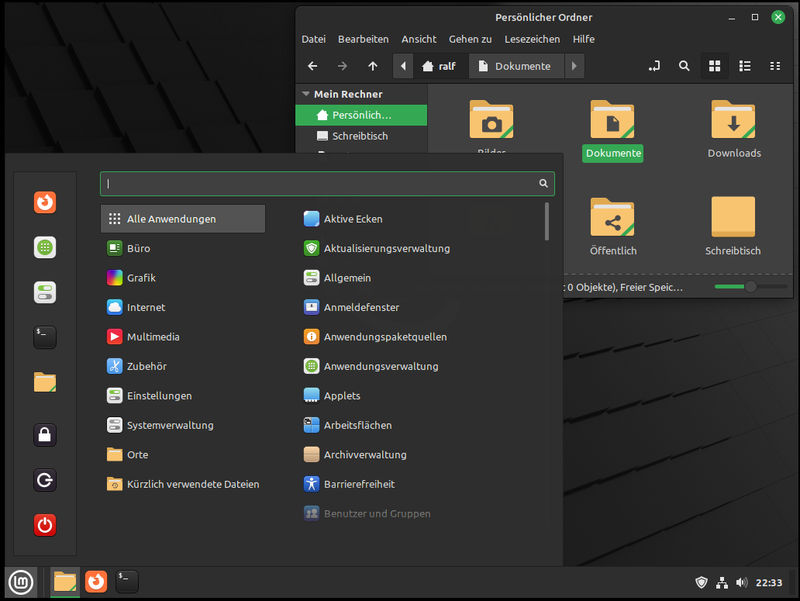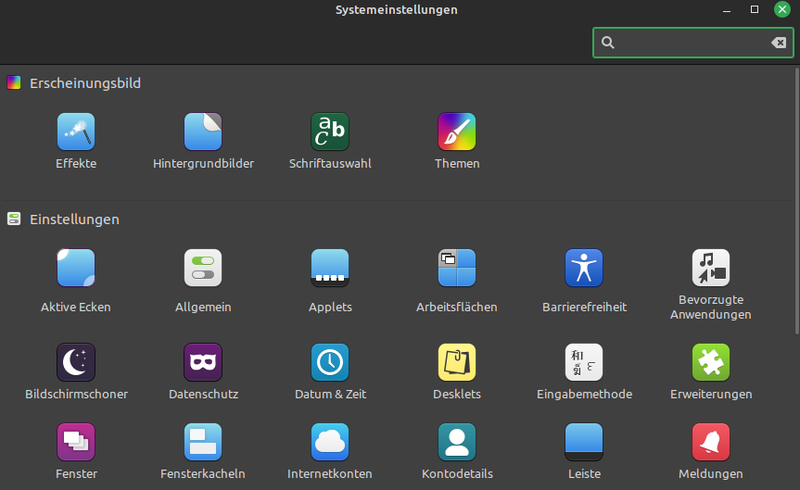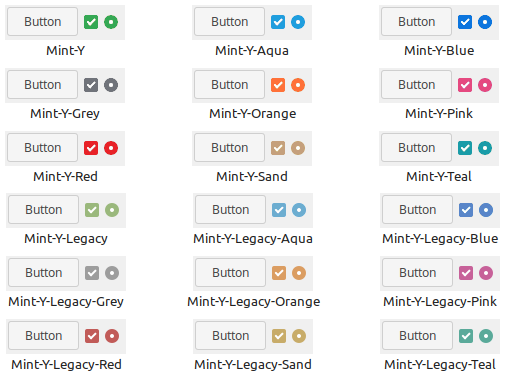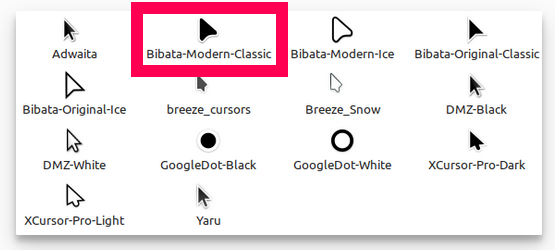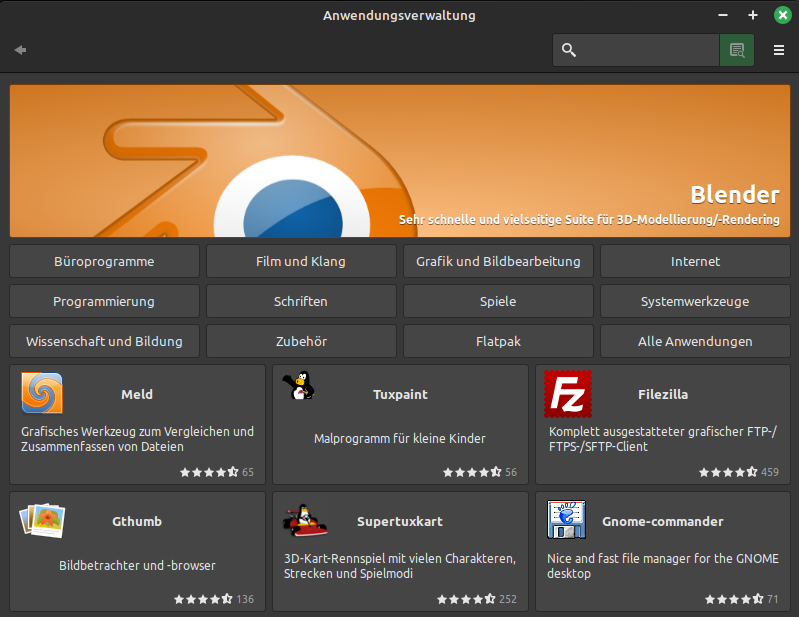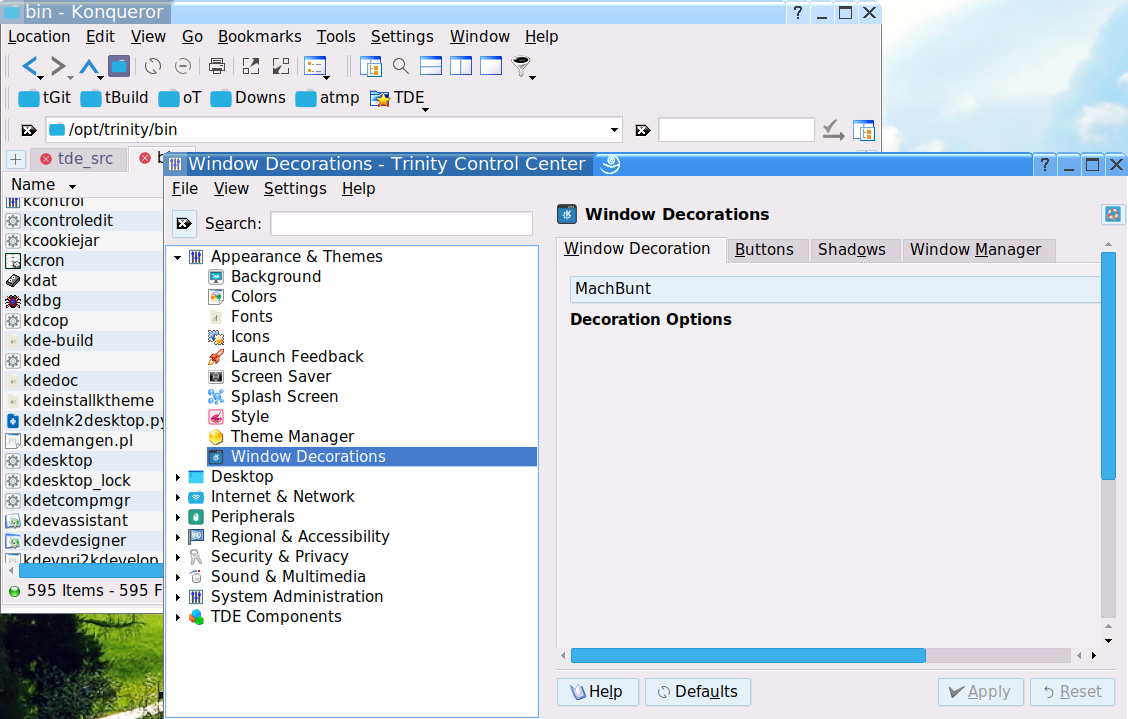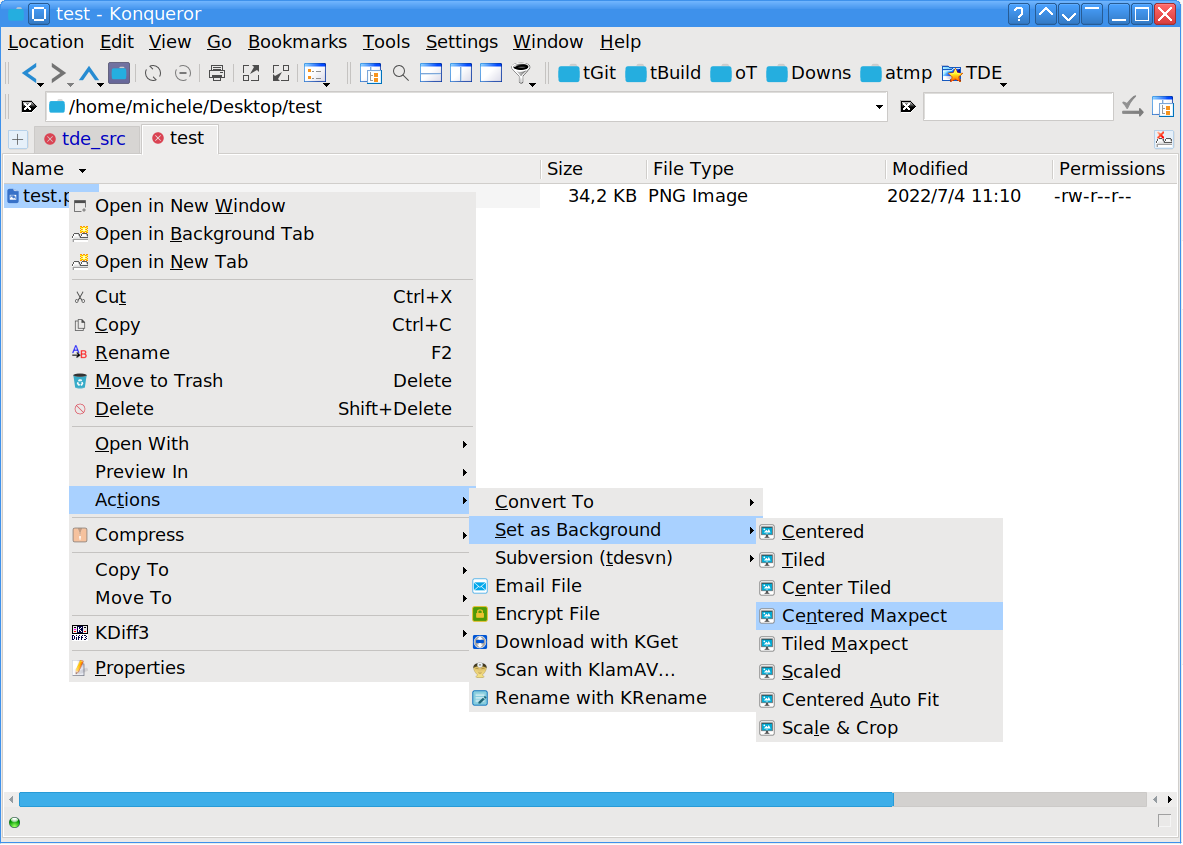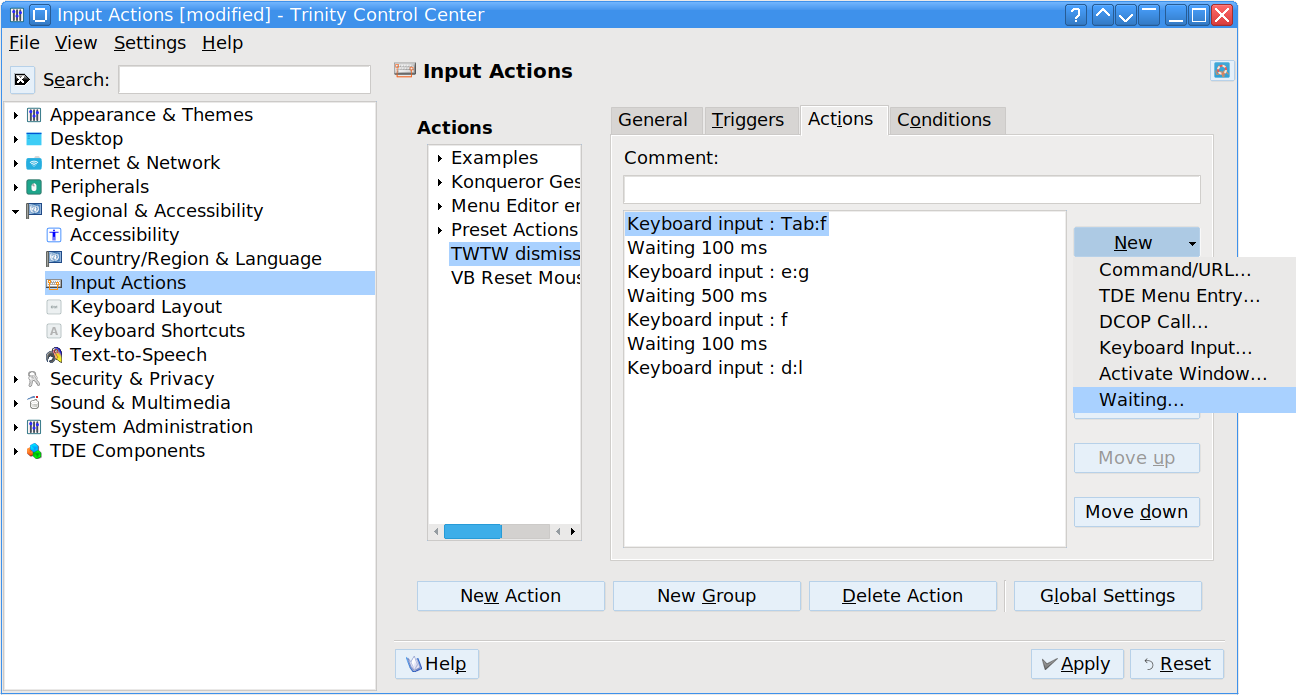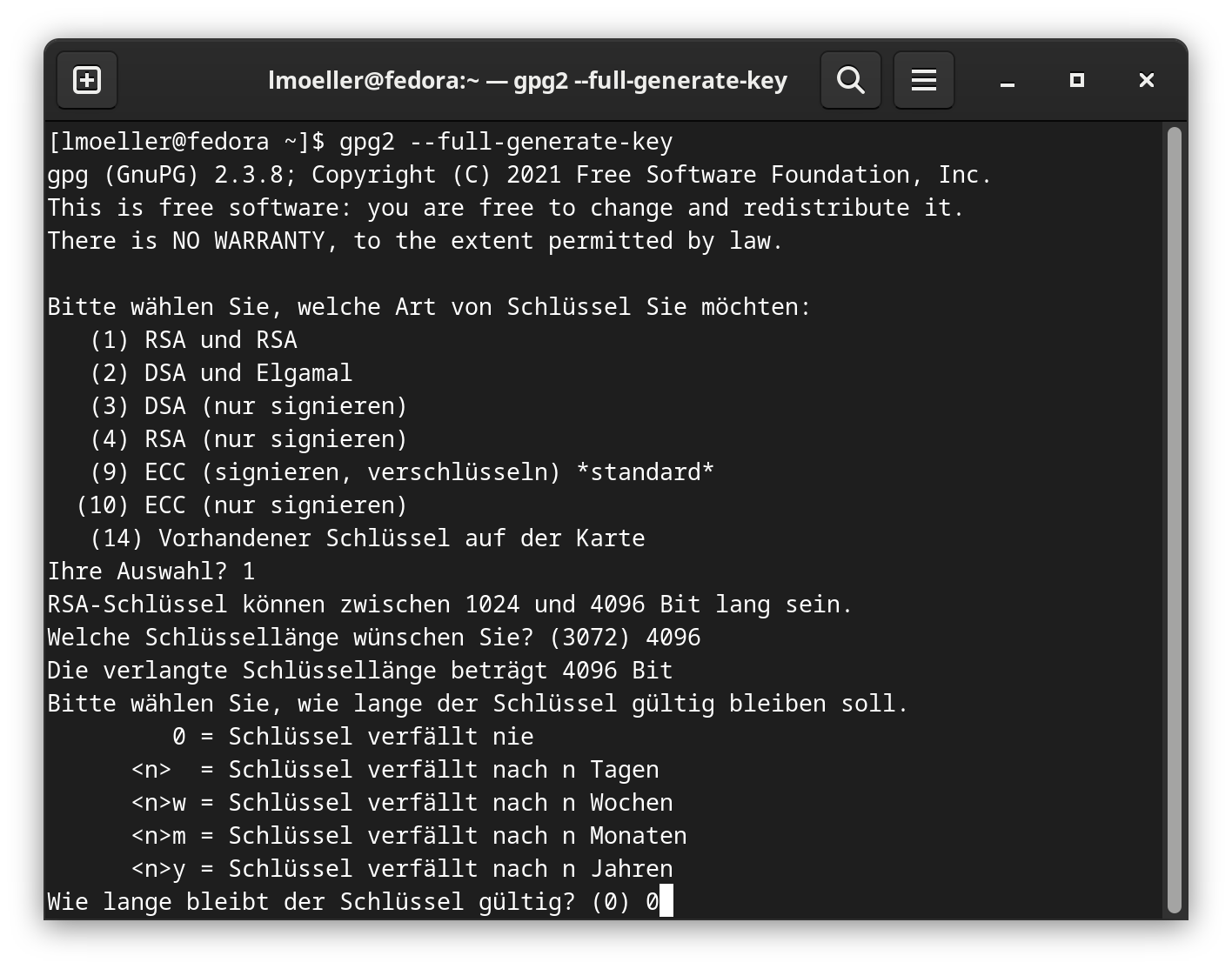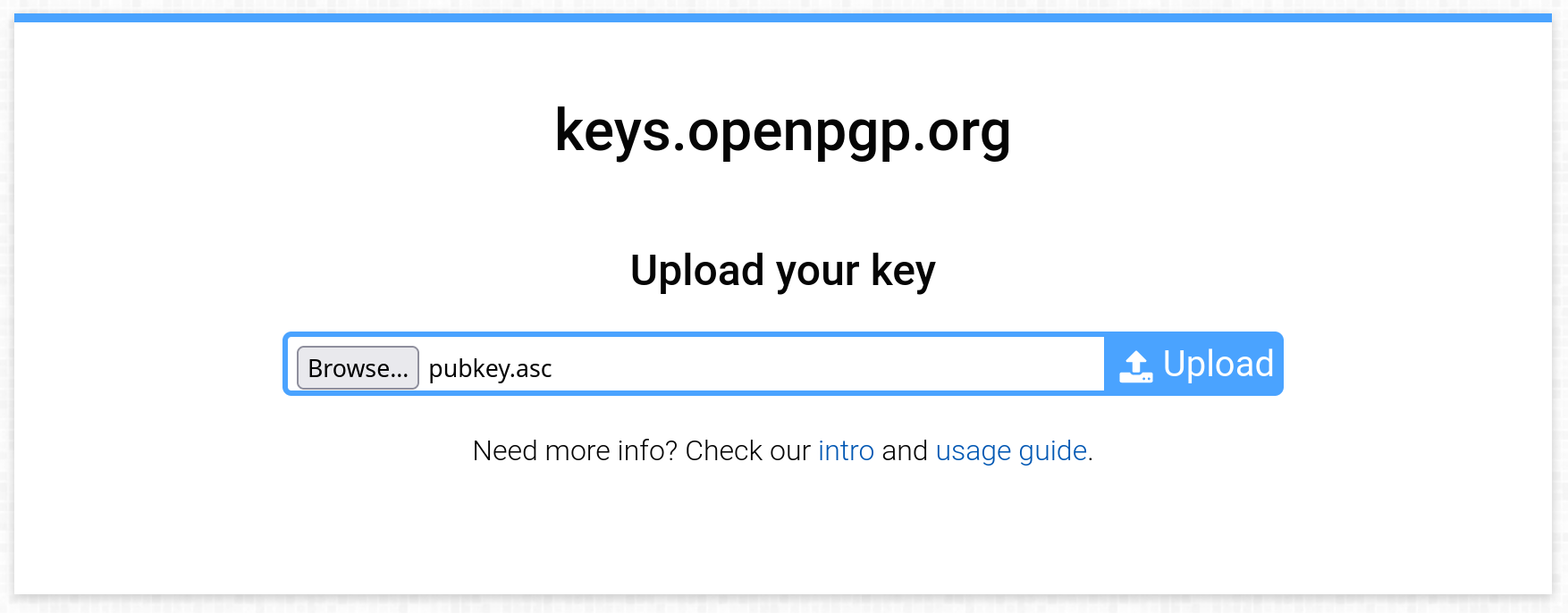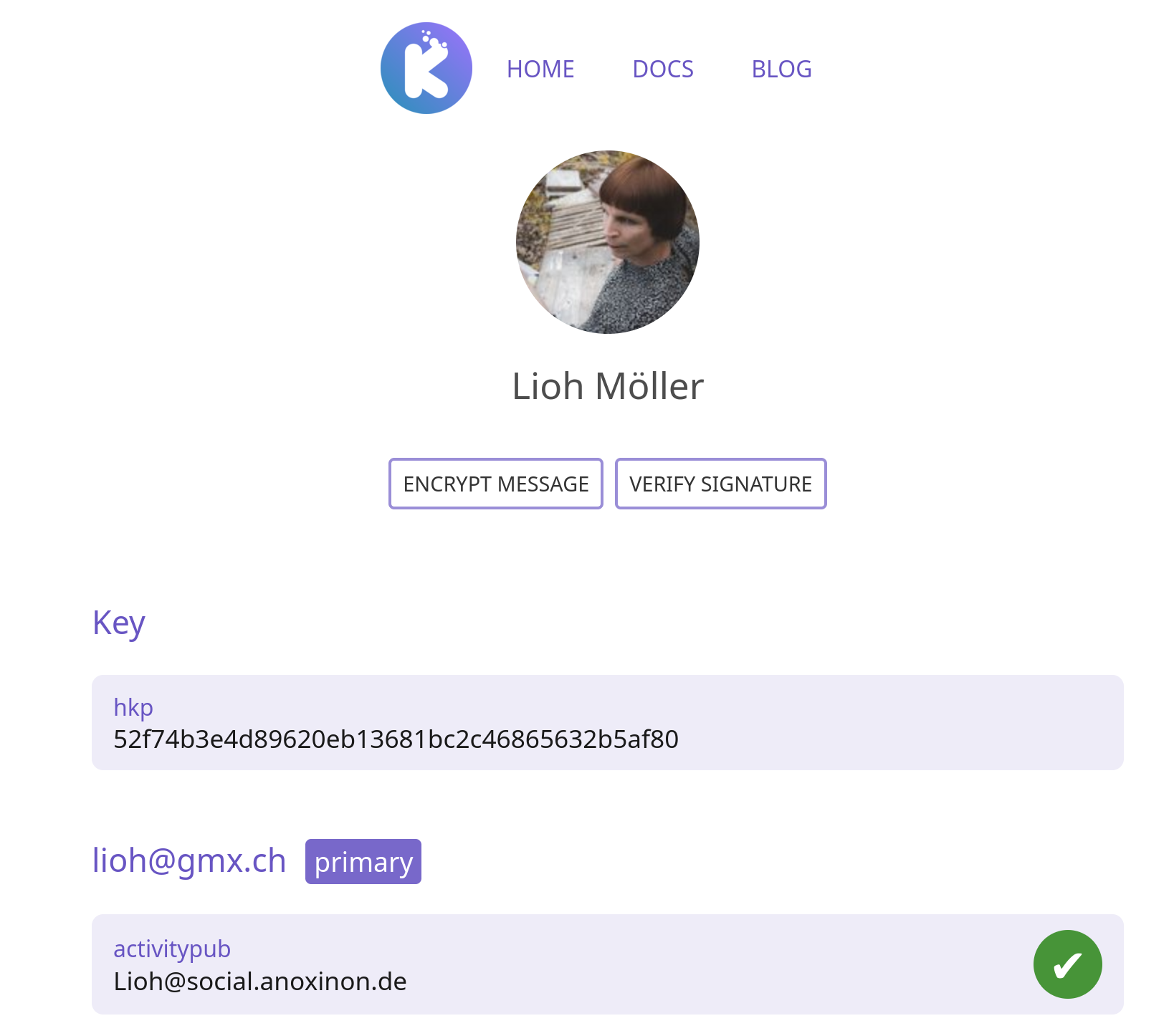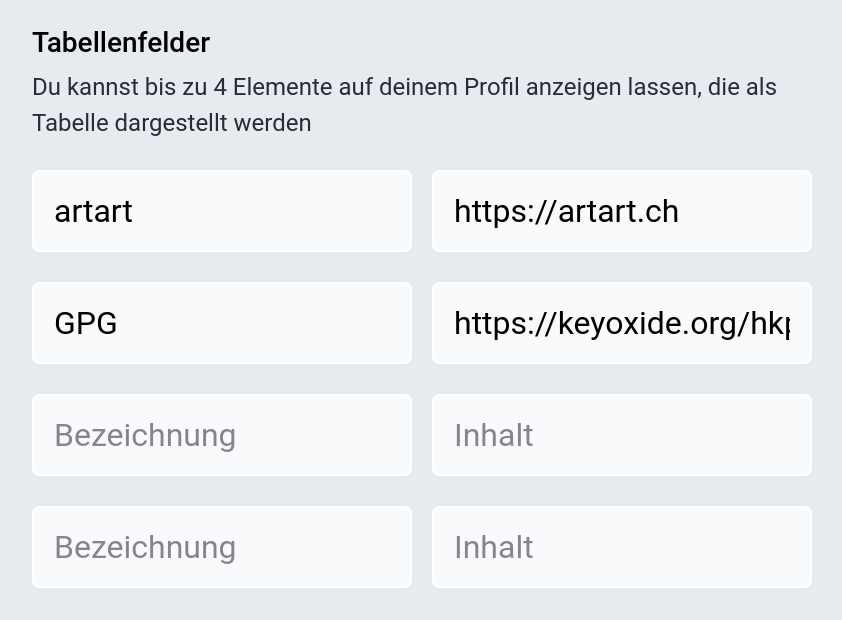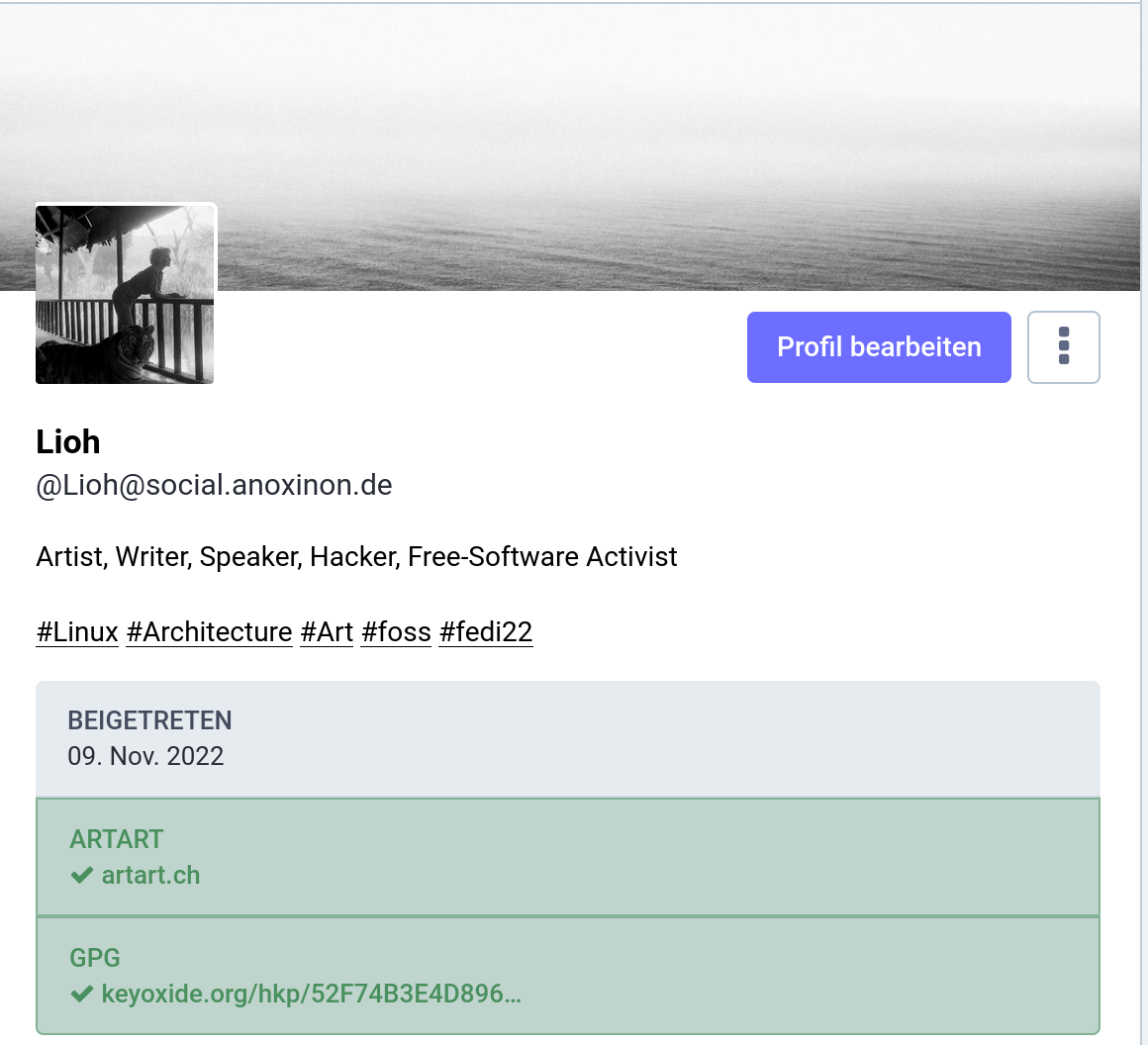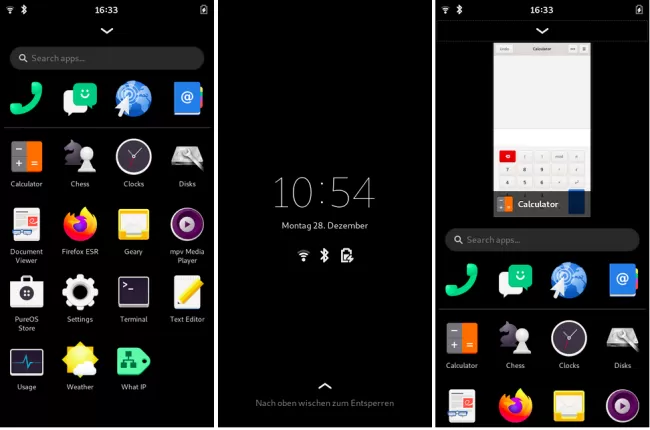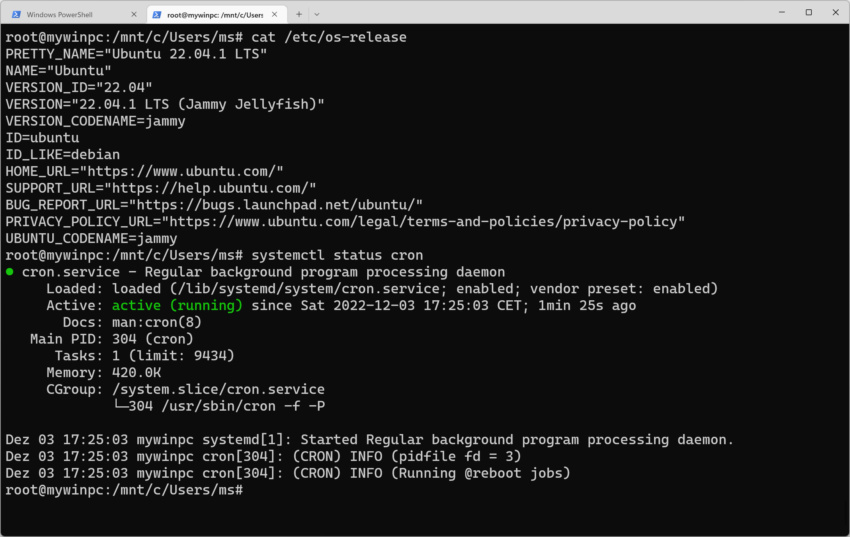In zwei Wochen ist Weihnachten. Wer noch auf der Suche nach einem passenden Geschenk ist, findet möglicherweise auch im Produkt-Portfolio von Mozilla die eine oder andere Idee. Dieser Artikel fasst die aktuellen kommerziellen Produkte von Mozilla zusammen.
Mozilla VPN
Produkt-Beschreibung
Mit dem Mozilla VPN bietet Mozilla in Zusammenarbeit mit Mullvad ein Virtual Private Network an und verspricht neben einer sehr einfachen Bedienung eine durch das moderne und schlanke WireGuard-Protokoll schnelle Performance, Sicherheit sowie Privatsphäre: Weder werden Nutzungsdaten geloggt noch mit einer externen Analysefirma zusammengearbeitet, um Nutzungsprofile zu erstellen.
Ein VPN kann nicht nur die Privatsphäre durch Verschleierung des realen Aufenthaltsortes verbessern, es kann auch bei der Umgehung von Geo-Restriktionen beispielsweise bei Live-Übertragungen oder Video-Streams helfen. In Kombination mit der kostenlosen Browser-Erweiterung Firefox Multi-Account Containers besteht für Firefox-Nutzer außerdem die einzigartige Möglichkeit, in unterschiedlichen Tabs über jeweils unterschiedliche Länder verbunden zu sein.
Preis
Das Mozilla VPN kostet 9,99 € pro Monat bei nur einem Monat Bindung respektive 59,88 € pro Jahr, was einem Ersparnis von 50 Prozent entspricht.
Mit dem Rabatt-Code VPN20 kommen noch einmal 20 Prozent Ersparnis auf den Jahrespreis oben drauf, was dann einen Gesamtpreis von 47,90 € für zwölf Monate macht.
Zur Produktseite vom Mozilla VPN
Firefox Relay Premium
Produkt-Beschreibung
E-Mail-Adressen sind gleichzusetzen mit einer persönlichen Adresse. Sie sind einmalig und viele Nutzer besitzen nur eine einzige E-Mail-Adresse, die sie teilweise auf dutzenden, wenn nicht gar auf hunderten Websites verwenden. Findet auf einer Website, auf der man mit seiner E-Mail-Adresse registriert ist, ein Datendiebstahl statt, wird damit in vielen Fällen auch die persönliche E-Mail-Adresse offengelegt. Und haben Spammer erstmal eine E-Mail-Adresse in ihrem System, darf man sich auf viele unerwünschte E-Mails ohne realistische Hoffnung einstellen, dass der Spam abnehmen wird.
Mit Firefox Relay können sogenannte Masken als Alias-Adressen angelegt werden, die der Nutzer für Newsletter-Anmeldungen und Website-Registrierungen angeben kann. Firefox Relay leitet diese E-Mails dann an die persönliche E-Mail-Adresse weiter. Außerdem kann Firefox Relay bekannte Tracking-Scripts aus E-Mails entfernen.
Firefox Relay ist kostenlos. Es gibt aber auch eine kostenpflichtige Premium-Version, welche unendlich viele Masken anstelle von nur fünf sowie eine eigene E-Mail-Domain erlaubt. Außerdem können in Firefox Relay Premium auf weitergeleitete E-Mails geantwortet und Werbe-Mails automatisch blockiert werden.
Preis
Firefox Relay Premium kostet 1,99 € pro Monat bei nur einem Monat Bindung respektive 11,88 € pro Jahr, was einem Ersparnis von 50 Prozent entspricht.
Nutzer in den USA und Kanada können optional auch noch eine Telefonnummer-Maskierung als optionales Zusatzpaket dazu buchen. Wer sich dafür entscheidet, erhält ein Kontingent von 50 Sprachminuten für eingehende Anrufe sowie 75 Text-Nachrichten pro Monat. Die Kosten dafür liegen bei 4,99 Dollar pro Monat respektive 47,88 Dollar pro Jahr, was einem Ersparnis von 20 Prozent entspricht.
Zur Produktseite von Firefox Relay Premium
Pocket Premium
Produkt-Beschreibung
Bei Pocket handelt es sich um eine Online-Ablage für Artikel, um diese später lesen zu können. Die abgelegten Artikel stehen von jedem Gerät aus zur Verfügung, werden in einer vereinfachten Leseansicht dargestellt und können auch offline gelesen werden. Weiter ist es möglich, Textstellen zu markieren und sich die Artikel vorlesen zu lassen. Die direkte Integration von Pocket in Firefox erlaubt es zudem Firefox-Nutzern, Artikel per Knopfdruck in Pocket abzulegen, ohne dass hierfür erst eine Erweiterung installiert werden muss. Außerdem hilft Pocket dabei, neue Inhalte zu entdecken.
Die Nutzung von Pocket ist kostenlos. Es gibt aber auch eine Premium-Version mit zusätzlichen Vorteilen. So bietet Pocket Premium auch dann noch Zugriff auf die Inhalte, wenn die Original-Quelle nicht mehr verfügbar ist. Eine Volltextsuche hilft beim Finden gespeicherter Artikel, ebenso wie Tags, welche in der Premium-Version automatisch vorgeschlagen werden. Die in der kostenlosen Version begrenzt verfügbaren Hervorhebungen stehen in Pocket Premium unbegrenzt zur Verfügung, außerdem ist Pocket Premium im Gegensatz zur kostenlosen Version werbefrei. Darüber hinaus bietet Pocket Premium zusätzliche Anpassungsmöglichkeiten für die vereinfachte Artikel-Darstellung an, wie zusätzliche Schriftarten.
Preis
Pocket Premium kostet 4,99 € pro Monat bei nur einem Monat Bindung respektive 44,99 € pro Jahr, was einem Ersparnis von 25 Prozent entspricht.
Zur Produktseite von Pocket Premium
MDN Plus
Produkt-Beschreibung
Die kostenfreie Entwickler-Dokumentation MDN Web Docs, ehemals Mozilla Developer Network, dürfte vermutlich jedem bekannt sein, der bereits mit dem Thema Webentwicklung in Berührung kam. Immerhin ist dies wohl für viele die Anlaufstelle Nummer Eins, wenn es um Themen wie HTML, CSS und JavaScript geht.
Die zahlreichen Artikel der MDN Web Docs werden natürlich auch in Zukunft kostenlos bleiben. MDN Plus bietet zusätzliche Funktionen für Nutzer. Außerdem erwägt Mozilla, einen Teil der Einnahmen in Open Source-Projekte zu investieren, welche zu den MDN Web Docs beitragen.
Nutzer von MDN Plus können Artikeln folgen und so über Änderungen benachrichtigt werden, zum Beispiel wenn ein Artikel mit neuen Informationen zur Browser-Unterstützung aktualisiert wird. Über eine Stern-Funktion in der Benachrichtigungs-Liste können Benachrichtigungen auch markiert werden, um diese später zu lesen.
Wer ein besonderes Interesse an bestimmten Artikeln hat, kann diese seiner ganz persönlichen Sammlung hinzufügen und findet die Artikel somit ganz einfach an einem zentralen Ort, auf den von überall aus zugegriffen werden kann. Außerdem ist es möglich, Notizen zu den gespeicherten Seiten zu hinterlassen. Seiten, welche häufig besucht werden, werden ebenfalls zur Sammlung, allerdings in einen gesonderten Abschnitt hinzugefügt.
MDN Plus bietet außerdem die Möglichkeit, Artikel zur Offline-Nutzung zu speichern, so dass diese auch ohne Internet-Zugang gelesen werden können. Auch die persönliche Sammlung kann offline durchsucht werden und bereits erhaltene Benachrichtigungen können gelesen werden.
Preis
Mozilla bietet MDN Plus in mehreren Preisstufen an. Eine kostenlose Registrierung ermöglicht Benachrichtigungen für bis zu drei Artikel sowie bis zu drei Sammlungen.
MDN Plus 5 bietet alle oben genannten Vorteile in unbegrenzter Form und kostet 5,00 € pro Monat bei nur einem Monat Bindung respektive 50,00 € pro Jahr, was einem Ersparnis von knapp 17 Prozent entspricht.
MDN Supporter 10 bietet die gleichen Leistungen wie MDN Plus 5 und gewährt zusätzlich frühen Zugriff auf neue Features. Vor allem aber richtet sich diese Option an all jene, welche den Betrieb der kostenlosen MDN Web Docs noch mehr unterstützen wollen. Denn diese Option kostet mit 10,00 € pro Monat bei nur einem Monat Bindung das Doppelte, respektive 100,00 € pro Jahr, was erneut einem Ersparnis von knapp 17 Prozent entspricht.
Zur Produktseite von MDN Plus
Mozilla Hubs: Early Access Hub
Produkt-Beschreibung
Mit dem Start von Mozilla Hubs im April 2018 ging eine Online-Plattform an den Start, welche es Nutzern ermöglicht, sich in sogenannten Räumen virtuell zu treffen. Das Besondere an Hubs: es spielt sich komplett im Web ab – keine geschlossene Plattform, keine Installation einer Anwendung, keine Abhängigkeit von einem bestimmten Gerät. Einfach eine URL teilen und miteinander treffen. Hubs funktioniert in jedem Browser, am Smartphone – und auch mit der VR-Brille, wo Hubs als virtuelle Plattform sein volles Potential entfaltet. Mozilla Hubs ist quasi eine Miniatur-Ausgabe eines Web-basierten „Metaverse“, aber Open Source und mit Fokus auf Datenschutz, vom Macher des Firefox-Browsers.
Mit der Hubs Cloud kann jeder über ein entsprechendes Angebot im Amazon AWS Marketplace gegen Bezahlung seine eigene Instanz der Software installieren, welche auch von Mozilla genutzt wird. Die Vorteile: Entwickler können den Code ändern, haben mehr Möglichkeiten in Bezug auf das Branding und Rechte und die Hubs Cloud kann unter einen eigenen Domain betrieben werden. Aber die Hubs Cloud hat auch Nachteile. So richtet sich die Hubs Cloud ganz klar an Entwickler. Und auch die Kosten sind bei einem Nutzungs-abhängigen Angebot nur bedingt vorhersehbar.
Aus diesem Grund bietet Mozilla auch eine Art Managed Hub an. Dafür erhält der Abonnent seine ganz eigene Hubs-Instanz mit vielen Anpassungsmöglichkeiten inklusive anpassbarer Startseite, eigener myhubs.net-Domain, einzigartige Avatare und Theme-Pakete, Platz für bis zu 25 Gäste, die Möglichkeit, Videos, Bilder und Dokumente in die Räume hochzuladen sowie 2 GB Speicherplatz für Assets wie Avatare und Szenen.
Preis
Im Early Access kostet ein ein eigener Hub 24,00 Dollar pro Monat. Eine Bindung gibt es keine, das Angebot kann also monatlich gekündigt werden.
Zur Produktseite von Mozilla Hubs
Nur USA: Firefox Private Network
Produkt-Beschreibung
Das Firefox Private Network ist quasi die Spar-Variante vom Mozilla VPN. Anstelle eines System-weiten VPNs bekommt man hier eine Variante, welche lediglich den Netzwerk-Verkehr innerhalb von Firefox verschlüsselt. Statt mit Mullvad arbeitet Mozilla hierfür außerdem mit Cloudflare zusammen.
Preis
Das Firefox Private Network kostet 2,99 Dollar pro Monat. Eine Bindung gibt es keine, das Angebot kann also monatlich gekündigt werden.
Nur USA und Kanada: VPN + Relay Bundle
Produkt-Beschreibung
Sowohl das Mozilla VPN als auch Firefox Relay Premium wurden weiter oben bereits vorgestellt. Nur in den USA und in Kanada gibt es beides auch als Kombi-Paket, einschließlich Telefonnummer-Maskierung und mit Jahresbindung. Hier zahlt man 83,88 Dollar pro Jahr, was noch einmal über zwölf Prozent Ersparnis gegenüber den jeweiligen Jahres-Beträgen respektive 53 Prozent gegenüber den jeweiligen Monats-Beträgen bringt.
Spenden an die Mozilla Foundation
Während die Entwicklung der oben genannte Produkte in die Zuständigkeit der Mozilla Corporation fällt, gibt es auch noch die gemeinnützige Stiftung, welche auf den Namen Mozilla Foundation hört. Deren Arbeit, welche weit über die Produktentwicklung hinausgeht und unter anderem Themen wie Internet-Politik betrifft, wird durch Spenden finanziert.
Für die Mozilla Foundation spenden
Spenden für Thunderbird
Auch der kostenfreie E-Mail-Client Thunderbird nimmt eine besondere Position ein, da dieser weder ein Produkt der Mozilla Corporation noch der Mozilla Foundation ist, sondern von der MZLA Technologies Corporation, einer weiteren Mozilla-Tochter, entwickelt und (beinahe) vollständig durch Spenden finanziert wird.
Für Thunderbird spenden
Bonus: Spenden für den ehrenamtlichen Firefox-Support
Diesen Punkt möchte ich als Bonuspunkt anführen, da dieser nicht Mozilla selbst betrifft. Die Unterstützung bei Problemen mit Firefox und anderen kostenlosen Mozilla-Produkten geschieht auf ehrenamtlicher Basis. Ich bin nicht nur der Betreiber von soeren-hentzschel.at, sondern gleichzeitig auch von camp-firefox.de, der größten Support-Plattform zu Firefox im deutschsprachigen Raum. Der Betrieb einer solchen Plattform verursacht Kosten und zwar jährlich in hoher dreistelliger Höhe, an erster Stelle für den Server sowie für benötigte Software, Arbeitskosten noch gar nicht mit einberechnet. Wer den langfristigen Betrieb dieser wichtigen Support-Plattform für Firefox unterstützen möchte, kann auch für camp-firefox.de spenden.
Für camp-firefox.de spenden
Der Beitrag Weihnachten steht vor der Tür – Produkte von Mozilla als Geschenkidee erschien zuerst auf soeren-hentzschel.at.